Envoyez des SMS gratuits aux téléphones portables depuis votre PC
Avez-vous remarqué que lorsque vous essayez d'utiliser certains de ces services en ligne gratuits par SMS, la moitié du temps, ils ne fonctionnent pas? Eh bien, la plupart d'entre eux n'ont jamais fonctionné pour moi quand tout ce que j'ai essayé de faire était d'envoyer un message texte depuis mon ordinateur chez moi vers mon téléphone portable Verizon! Non seulement cela, mais certains d'entre eux commencent à spammer le numéro de téléphone avec des annonces par SMS.
Donc, dans cet article, je mentionnerai les sites de textos SMS gratuits, car vous devriez vraiment éviter de les utiliser à moins que vous n'ayez pas d'autre option. Heureusement, il existe des moyens légitimes d'envoyer un message texte à partir de votre ordinateur sans avoir à utiliser des sites Web louches qui pourraient vendre vos données et vous envoyer des pourriels.
Envoyer des SMS via les sites Web des transporteurs
Un grand nombre de transporteurs sans fil vous permettent d'envoyer des messages texte directement à partir de leurs sites Web. La grande mise en garde à cette méthode est que vous pouvez normalement envoyer un message texte via leur site Web à d'autres personnes utilisant le même transporteur. Par exemple, si vous êtes un client AT & T, vous ne pourrez envoyer de messages texte qu'à d'autres clients AT & T via le site Web.

Voici quelques liens qui vous guident dans le processus d'envoi d'un message texte via le site Web du transporteur:
https://www.att.com/esupport/article.jsp?sid=57834&cv=820#fbid=90Ch0SHOfqd
http://www.verizonwireless.com/news/article/2013/06/computer-to-phone-text-messaging.html
Si vous ne savez pas où envoyer un message texte sur votre site Web de transporteur, il suffit d' envoyer un SMS via le site Web de Carriername et vous trouverez la réponse. Si vous devez envoyer un SMS à quelqu'un qui n'est pas sur le même réseau, continuez à lire.
Envoyer des e-mails aux numéros de téléphone
Une autre caractéristique que la plupart des transporteurs ont que beaucoup de gens ne connaissent pas est une adresse e-mail qui est associée à votre numéro de téléphone. Vous pouvez envoyer un e-mail à cette adresse e-mail spéciale et ce numéro de téléphone recevra un message texte.
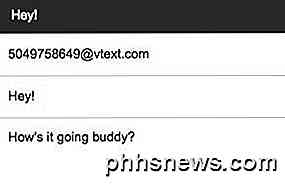
Le format est essentiellement le numéro à neuf chiffres, quel que soit le domaine choisi par le transporteur. Voici tous ceux que j'ai pu trouver en ligne:
AT & T - @ txt.att.net (SMS), @ mms.att.net (MMS)
Verizon - @ vtext.com (SMS), @ vzwpix.com (MMS)
T-mobile - @ tmomail.net
Sprint - @ messagerie.sprintpcs.com
Alltel: @ message.alltel.com
Boost Mobile - @ myboostmobile.com
Cricket - @ sms.mycricket.com, @ mms.mycricket.com
Metro PCS - @ mymetropcs.com
Nextel: @ messagerie.nextel.com
SunCom: @ tms.suncom.com
US Cellular - @ email.uscc.net
VoiceStream: @ voicestream.net
Google Voice via Google Hangouts
L'autre service que j'utilise pour envoyer des messages SMS depuis mon ordinateur est Google Voice et Google Hangouts. Google Voice vous permet d'envoyer des messages texte directement depuis le service Google Voice lorsque vous vous inscrivez à un numéro, mais vous pouvez également intégrer Google Voice dans Google Hangouts afin de pouvoir envoyer des SMS lorsque vous utilisez Google Hangouts, par exemple Gmail, iPhone, etc.
Pour le configurer, vous devez d'abord vous assurer d'avoir un compte Google Voice. Assurez-vous de vous inscrire en utilisant la même adresse e-mail que celle utilisée pour votre compte Gmail. Une fois que vous l'avez configuré avec un numéro, allez dans Gmail et cliquez sur votre nom dans la fenêtre de discussion qui se trouve sur le côté gauche. Si vous avez désactivé le chat, vous devez accéder à Paramètres - Chat et réactiver le chat.
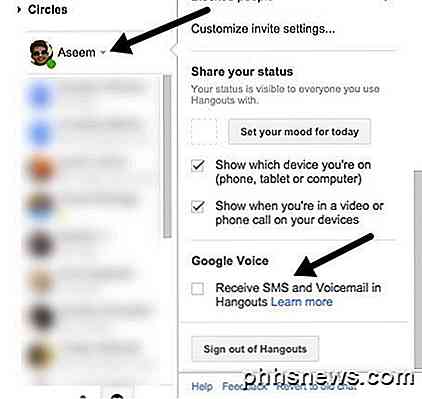
Lorsque vous cochez cette case, tous vos SMS passeront par Google Hangouts plutôt que par Google Voice. Étant donné que Google semble maintenant tout transférer vers Hangouts, je vous suggère de le configurer de cette façon. Maintenant, allez-y et redémarrez Chrome et reconnectez-vous à votre compte Gmail. Recherchez un contact en cliquant sur la petite icône loupe à côté de votre nom dans la section de chat et assurez-vous que le numéro est un numéro de téléphone américain. Pour l'instant, vous pouvez seulement envoyer des messages SMS aux numéros américains.
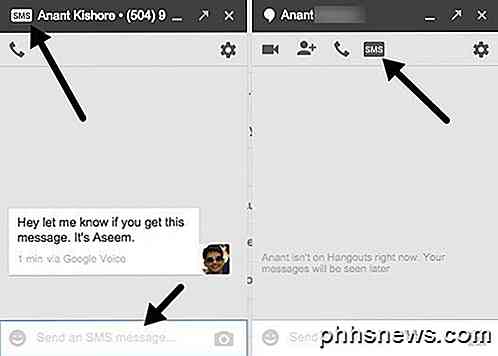
Vous remarquerez une nouvelle icône avec les lettres SMS écrites dessus en haut lorsque la fenêtre de discussion s'ouvre. Cliquez sur cela et il va ouvrir une nouvelle fenêtre à gauche et la boîte de texte dit Envoyer un message SMS . Vous pouvez envoyer des messages texte à n'importe quel numéro de téléphone tant qu'il s'agit d'un numéro de téléphone aux États-Unis ou au Canada.
MightyText pour Android
Si vous avez un téléphone Android, vous disposez d'une autre option pour l'envoi de messages texte depuis votre ordinateur. La façon dont cela fonctionne est que vous installez l'application MightyText sur votre téléphone Android, qui liera alors votre numéro de téléphone à votre compte Google. Vous vous connectez ensuite au site MightyText sur votre ordinateur et il synchronisera tous les messages texte de votre téléphone.

Lorsque vous envoyez un message depuis l'interface Web, il est renvoyé sur votre téléphone, puis l'application envoie le message comme un message texte normal. Lorsque vous recevez une réponse, l'application la transmet à l'interface Web. D'après les critiques, cela semble très bien fonctionner, donc si vous êtes un utilisateur Android, c'est une excellente option.
Utiliser un site Web SMS
Comme je l'ai mentionné ci-dessus, les sites SMS sont le dernier recours. J'ai essayé un tas et ai essayé de ne lister que ceux qui ont fonctionné réellement pour moi.
1. txt2day.com - Facile comme diable à utiliser, entrez simplement votre numéro à 10 chiffres, email (facultatif), votre fournisseur, et le message texte. La raison pour laquelle ce service est l'un de mes préférés est pour deux raisons: d'abord, si vous envoyez un message à quelqu'un et vous ne connaissez pas leur fournisseur sans fil, vous pouvez rechercher le fournisseur sur la base du numéro de téléphone et commence à vous spammer en utilisant le service, vous pouvez avoir votre numéro bloqué de sorte que vous n'obtenez aucun message de ce numéro.
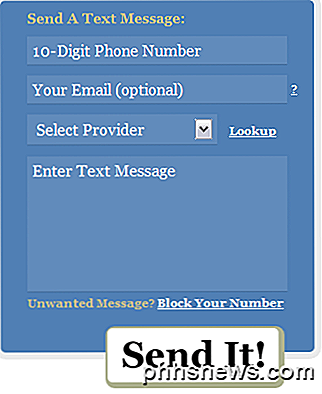
3. SMS Everywhere (http://smseverywhere.com/) - C'est de loin le plus simple de tous les services d'envoi de messages texte. Tout ce que vous avez à remplir est le numéro et un message! Ce qui est cool à propos de ce service, qui est un avantage par rapport aux deux autres, c'est que vous n'avez pas besoin de connaître le fournisseur du tout, il le trouve pour vous! C'est plutôt génial dans mon livre! Il suffit de mettre le numéro, tapez votre message et vous avez terminé!
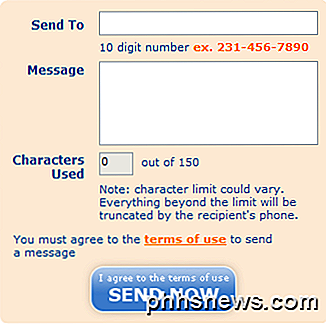
4. Text'em (http://www.textem.net/) - Ce service n'a pas d'avantage clair sur les autres services et nécessite en fait plus d'étapes, à savoir le fournisseur, l'adresse e-mail, le code de sécurité, etc., mais au moins cela fonctionne !
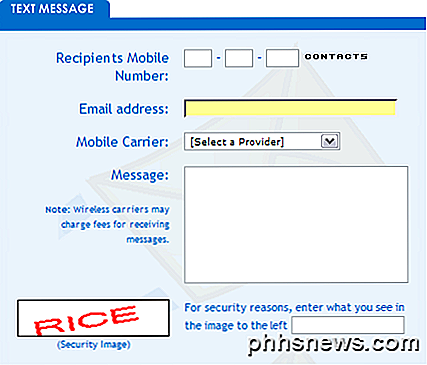
Tous ces services sont pour les États-Unis seulement, ce qui signifie que vous ne pouvez envoyer des messages texte aux téléphones cellulaires américains. Bien sûr, vous pouvez seulement ENVOYER gratuitement, la personne qui les reçoit sera facturé pour les messages texte entrants en fonction de leur plan.
Donc, si vous cherchez un moyen rapide et facile d'envoyer des SMS gratuits depuis votre PC vers les téléphones portables, j'espère que cet article a aidé. Si vous avez des questions, n'hésitez pas à poster un commentaire. Prendre plaisir!

Comment masquer l'affichage contextuel du volume sur Windows 8 et 10
Windows 10 et 8 incluent un affichage du volume qui apparaît dans le coin supérieur gauche de l'écran lorsque vous réglez le volume à l'aide de une touche de raccourci. Microsoft n'offre aucun moyen intégré de le désactiver, mais il existe un moyen de le masquer. Cet affichage à l'écran (OSD) est particulièrement gênant si vous utilisez un logiciel Media Center avec un affichage du volume intégré.

Les meilleurs raccourcis Android Vous n'utilisez probablement pas
La beauté de la technologie ne consiste pas seulement à faire plus de choses: elle fait rapidement des choses. Que vous souhaitiez appeler un contact spécifique en un seul clic, maintenez votre téléphone déverrouillé lorsque vous êtes à la maison ou au travail, lancez l'appareil photo en un clin d'œil pour capturer rapidement le moment parfait, ou recherchez une application en étant pressé, voici Lancez l'appareil photo instantanément en appuyant deux fois sur le bouton d'alimentation mais au moment où vous sortez votre téléphone de votre poche, le réveillez, le déverrouillez et lancez l'appareil photo, ce moment est révolu.



